文/蓝色理想
网上的流媒体都是下载回来后才能播放,虽然现在随着宽带的普及,下载速度快了不少,但有时找到一部急于想看的好电影或是想听的好音乐,也只好等待那“漫长”的下载过程。不过前几天笔者在网上找到一款软件,他打破了传统下载软件的思维模式,不再仅仅是下载,可以实现在下载的同时播放影音文件。以后再找到好听的音乐或好看的电影,就不用再焦急的等待下载了。下面笔者就来介绍一下这款软件的使用方法。
软件下载完成后,双击安装文件,一路Next就完成了安装,并且会在自动在桌面上添加快捷启动图标。双击Wellget图标,就可以打开软件的主程序了。

图1
二、配置WellGet
下面我们来看一下软件的配置管理,通过配置管理的设置,可以让WellGet更好的为我们服务。点击“工具”菜单“设置”项。

图2
在这里可以对软件的基本设置、网络连接、代理设置、网络协议、图形显示、下载监视、文件管理进行设置。这些设置一般采用默认设置就可以了,你也可以根据自己的实际情况对软件进行设置,软件的设置很简单,在这里就不再赘述了。
三、下载任务管理
下载是这款软件的主要功能,下面我们来详细介绍一下下载任务的设置及下载方法等。
1、添加下载任务
下载任务的添加方法主要有以下四种:
监视浏览器点击:当我们点击浏览器中的URL连接是,WellGet可以监视该UR国,如果该URL符合下功的要求(在上在的设置管理中设置的监视扩展名),那么该URL就会自动添加到下载任务列表中了。
监视剪贴板:当拷贝一个合法的URL剪贴板中时,无论是从浏览器或是一个简单的广西框,如果该URL符合下载要求(同上)该URL就会看动添加到下载任务列表中。
拖放:可以从浏览器中拖URL悬浮窗或得是主程序窗口。
直接输入URL:从菜单中选择“任务”-“新建下载任务”,我们可以自动手工来添加任务。
2、任务属性设置
通过以上四种方法中的任何一种,都可以给WellGet添加任务,添加任务后,就会自动弹出任务属性设置对话框。

图3
在这个窗口中可以设置下载的保存分类及下载保存目录,也可以给下载后的文件来重新命名,另外可以设置对文件进行分块下载,最多可以把一个文件分成128个线程同时下载,这样大大加快了文件的下载速度。我们也可以在这里设置是否启动“下载中播放功能”,如果启动了,下载的同时会播放下载的流媒体文件。
3、添加批量任务下载
软件还可以添加批量任务一起下载,这样对相近网址的文件下载提供了方便,点击“任务”-“批量添加任务”。

图4
我们可以在网址栏里输入下勒的网址,在在需要编排序号的部分输入(*)作为通配符,用户可以更改匹配宽度来更该序号的位数,然后手动指定序号范围即可添加多量任务。
四、文件管理
文件下载回来了,可管理也是很重要的,WellGet可以帮助我们对文件很好的进行管理,WellGet使用类别的概念对文件进行管理,每种类别可以指定一个磁盘目录,所有指定下载完成后存放在该类别的下载任务,下载文件就会保存到该磁盘目录中了,比如对于MP3文件可以创建类别为“MP3”指定文件目录为“C:\download\MP3”,当下载一个MP3文件时,指定保存到类别MP3文件时,指定保存到类别“MP3”中,所有下功的文件就会保存到上面设置的目录中了。

图5
如果这个类别下的文件太多还可以再创建子类别,比台可以在类别“MP3”下根据歌手的名字来创建子类别,这样更方便MP3文件的管理了,WellGet可以允许我们创建任意数目的类别与子类别。同时下载的文件存在的类别可以随时改变,具体的磁盘文件亦可以在目录之间移 动,对于类别的改变WellGet提供了“移 动任务”的功能,只需在需要移 动的任务上点击右键,选择“移 动任务到”选项,就可以把下载的文件进行归类了。
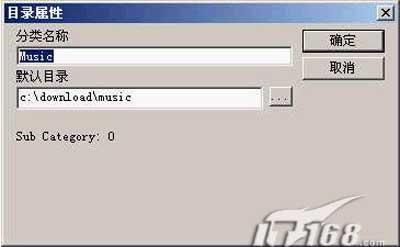
图6
五、边下载边播放
下面我们再来看一下WellGet的另一个重要功能:一边下载一边播放。影音的播放有两种方法,一是我们上面提到的,在下载的时候可以选择启动下载中播放功能,这样就可以在下载的同时,窗口最下面播放器的播放按钮,就能实现边下载边播放了。

图7
另一种方法就是的相应类别选择相应下载完成的影音文件,再点击工具栏上的播放按钮,就可以实现影音文件的播放了。